動画に絵文字を追加することは、本物の感情を伝える良い方法です。このページでは、無料の絵文字ビデオ エディターを使用して、ビデオに絵文字を簡単に追加する方法を順を追って説明します。
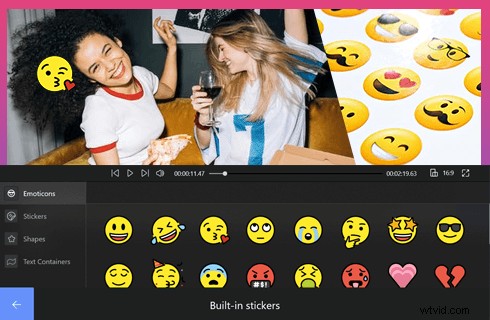
ビデオに絵文字を追加する方法
元々タイプ入力された会話で使用されていたピクトグラム、ロゴグラム、イデオグラムである絵文字は、その用途がビデオ制作に拡張されました。それらは、最初から常に感情、主に喜びを提供する兆候でした.たとえば、面白い動画や面白いコンピレーション動画に絵文字を適切に追加すると、完全に頭がおかしくなるでしょう。
ビデオにいくつかの適切な絵文字を追加することは、追加しないと退屈になるはずだったビデオで本物の感情や感覚を伝える優れた方法です。
以下では、動画に絵文字を追加する最も簡単な方法を紹介します。必要なのは、無料の動画絵文字追加機能だけです。 Windows、Android、iPhone で動画に絵文字を追加する 3 つの方法については、以下をお読みください。
動画編集の最新のヒント :ビデオ モンタージュの作成方法、GIF の編集方法、ビデオのアスペクト比の変更方法
面白い絵文字がたくさんある最高の無料動画エディター
開始する前に、Windows 10 および 11 用の透かしのない最高の無料ビデオ エディターの 1 つである FilmForth を紹介したいと思います。インターネットから入手した素晴らしい絵文字の数々。
その上、FilmForth は動画のトリミング、トリミング、回転、サイズ変更、アニメーション オーバーレイの追加を可能にする有能な動画編集ツールでもあります。
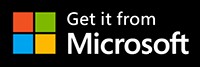
FilmForth を使用して Windows の動画に絵文字を追加する方法
ステップ 1. FilmForth でプロジェクトを作成する
FilmForth を使用してビデオに絵文字を配置するには、FilmForth が完全にインストールされていることを確認し、Windows のスタート メニューから FilmForth を起動して、プログラムの [新しいプロジェクト] ボタンをクリックします。
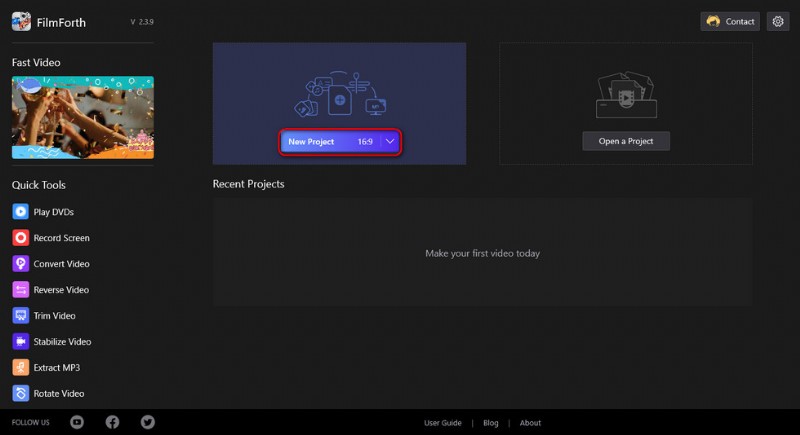
新しいプロジェクトを作成
ステップ 2. ビデオ クリップを FilmForth にインポートする
ファイルをプログラムにドラッグ アンド ドロップするか、[ビデオ/写真クリップを追加] ボタンをクリックして、絵文字を追加する複数のビデオ クリップをロードすると、ビデオ編集の作業場所に移動します。下部パネルには、非常に多くのビデオ編集オプションが用意されています。
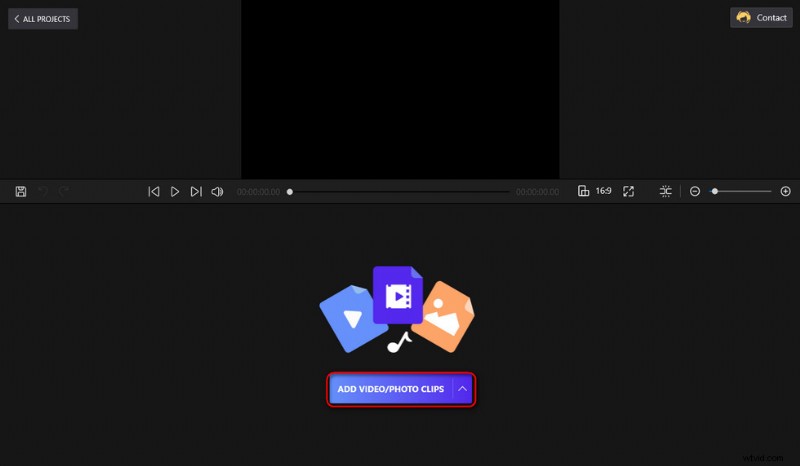
メディア ファイルをプログラムにロード
ステップ 3.FimForth のピクチャー イン ピクチャー機能に移動
下部の操作パネルから [ピクチャー イン ピクチャー] ボタンを押して、FilmForth ピクチャー イン ピクチャー機能ウィンドウに移動します。ここで、ビデオにピクチャー イン ピクチャー効果を適用できます。
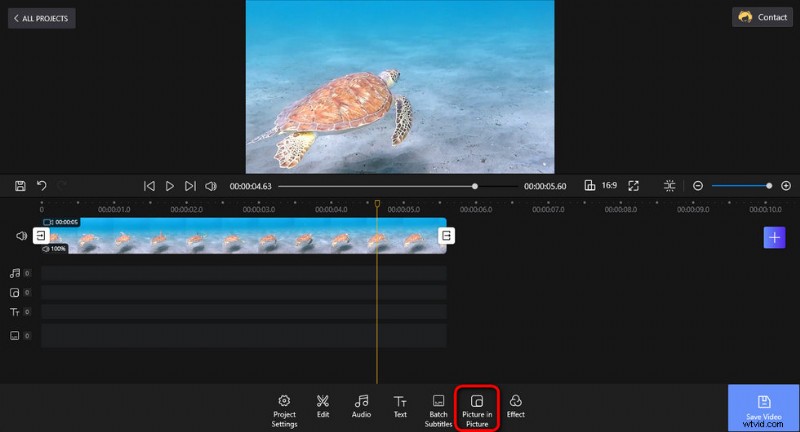
FilmForth の PIP に移動
ステップ 4. FilmForth を使用して動画に絵文字を追加する
FilmForth の Pic-in-pic 画面で、右下から [Add Pic in Pic] ボタンを押してから、[ビルトイン ステッカー] を押して、FilmForth のビルトイン ステッカー ライブラリに入ります。ビデオに追加します。
[絵文字] セクションから、ビデオに貼り付けたいものをクリックします。次に、ステッカーまたはその境界線をドラッグ アンド ドロップして、配置とサイズをカスタマイズできます。
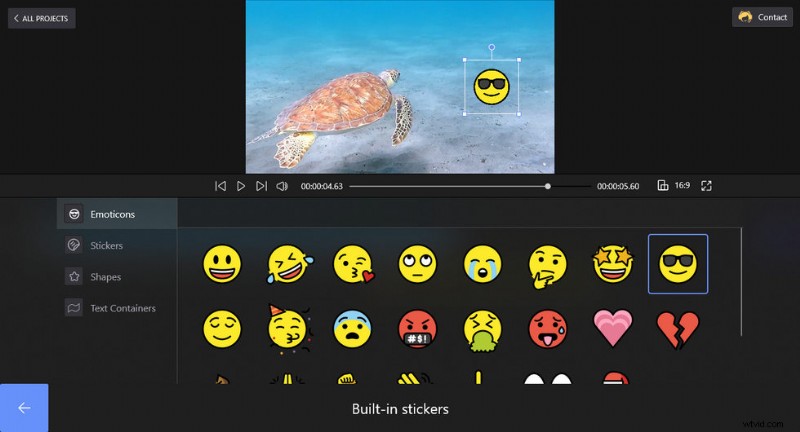
動画に絵文字を追加
ステップ 5. 動画の保存とエクスポート
左下のバックスペース ボタンを押して、顔文字の追加を終了します。絵文字を編集および追加するときは、いつでも再生ボタンを押して、上部のウィンドウで作品をプレビューできます。準備ができたら、右下の [ビデオを保存] ボタンをクリックして、ビデオ パラメータをカスタマイズし、編集作業をエクスポートします。
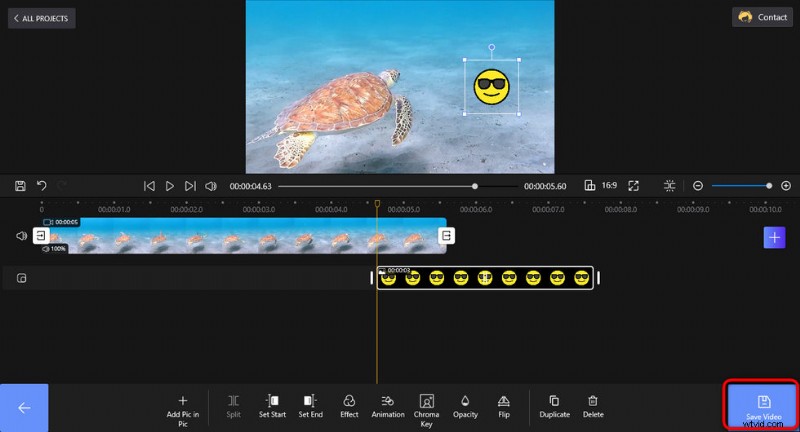
絵文字ビデオの保存とエクスポート
Android で動画に絵文字を追加する方法
Android 携帯電話で動画に絵文字を追加するには、Android と iOS の両方で人気のある動画編集アプリである KineMaster をお勧めします。これは、タップするだけで動画に絵文字を追加できる、直感的で実用的な無料の動画編集ツールです。開始するには、まず Google Play で KineMaster を入手する必要があります。
詳細:KineMaster Video Editor 2022 レビュー
<オール>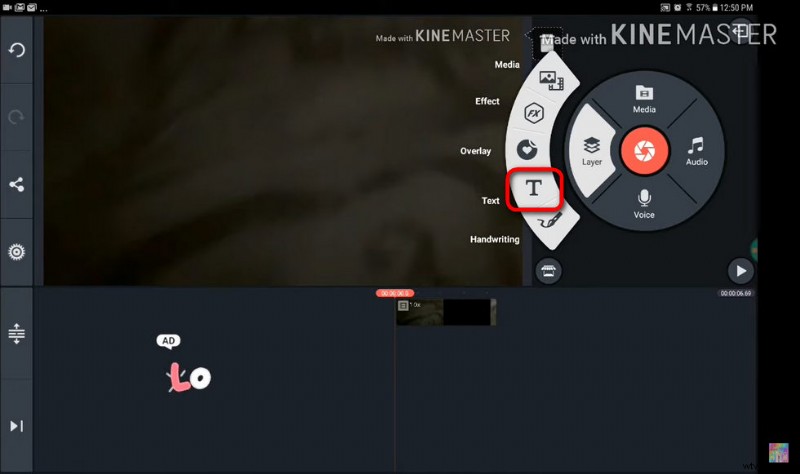
KineMaster を使用して Android の動画に絵文字を追加する
iPhone で動画に絵文字を追加する方法
WindowsとAndroidで動画に絵文字を追加する方法を紹介した後、iPhoneで動画にかわいい絵文字を追加する方法を紹介します。前述のように、KineMaster は iPhone でも動作するため、iPhone の動画に絵文字を追加するためにも使用できます。
ただし、ここでは、iPhone にプリインストールされている無料のビデオ編集アプリである iMovie を使用して作業を行います。ただし、iMovie を使用してビデオにテキストを追加するという同様の方法で実装されています。
<オール>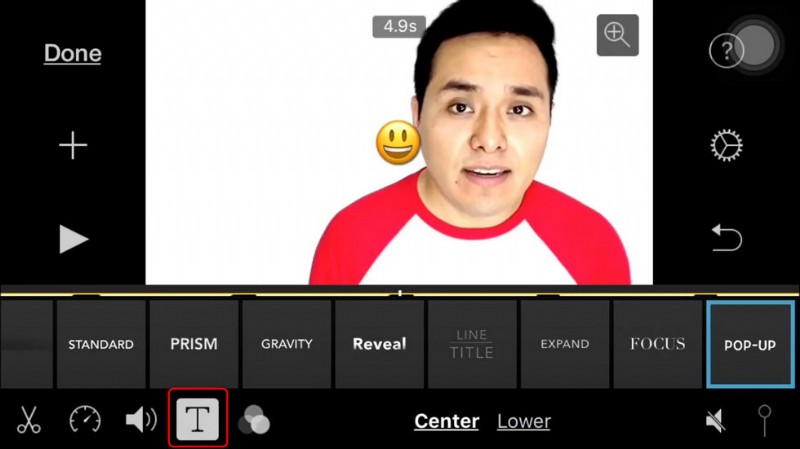
iMovie で iPhone の動画に絵文字を追加
まとめ
動画に絵文字を追加する方法は以上です。このガイドを参考にして、お使いのデバイスで絵文字を追加する方法を学んでいただければ幸いです。さらに、オンラインのビデオに絵文字を追加する方法を探している場合は、ビデオ クリップが大きすぎない限り、veed.io などのオンライン ビデオ編集ツールが役立ちます。
